题目内容
pr-“快速颜色校正器”“自动颜色”和“RGB曲线”效果的应用
题目答案
pr-“快速颜色校正器”“自动颜色”和“RGB曲线”效果的应用
打开软件,按着快捷键CTRL+O键,打开路径文件夹中的“橘子洲”项目文件。进入工作界面后,可以看到时间轴面板中添加好的素材,如下图所示。


在“效果”面板中展开“视频效果”选项栏,选择“过时”效果组中的“快速颜色校正器”选项,将其拖曳添加至“橘子洲”素材中,如下图。

选择V1视频轨道上的“橘子洲”素材,在"效果控件“面板中展开“快速颜色校正器”选项栏,设置“平衡数量级”为26,“平衡增益”为20,“平衡角度”为130,“饱和度”为120,如下图所示。


在“效果”面板中展开“视频效果”选项栏,选择“过时”效果组中的“自动颜色”选项,将其拖曳添加至“橘子洲”素材中,设置“瞬时平滑”为3,“减少黑色像素”为0.1%,如下图所示。
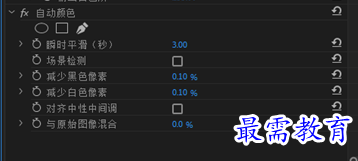
在“效果”面板中展开“视频效果”选项栏,选择“过时”效果组中的“RGB曲线“选项,其拖曳添加至“橘子洲”素材中,并调整参数,如下图所示。






点击加载更多评论>>